
Prélever l'information placée avant un caractère variable
Accueil > Bureautique > Excel > Excel Avancé > Prélever l'information placée avant un caractère variable
Pour partager cette vidéo sur les réseaux sociaux ou sur un site, voici son url :
Sujets que vous pourriez aussi aimer :
Avant ou après l'un des caractères spéciaux
Avec les fonctions Texte.Avant et Texte.Apres, il est classiquement possible de prélever dans une chaîne, l'information située avant ou après un délimiteur à définir. Mais quand celui-ci n'est pas clairement défini à l'avance, qu'en est-il ?

Sur l'exemple illustré par la capture, nous travaillons sur la base d'adresses postales. Sur chaque ligne, c'est pratiquement à chaque reprise un caractère différent qui effectue la délimitation avant l'introduction du code postal suivi de la ville. Pourtant, sur les deux colonnes qui suivent et avec une seule formule répliquée et malgré ces incohérences, nous parvenons à dissocier très clairement l'information sur la rue et son numéro d'une part et l'information sur le code postal et la ville d'autre part.
Classeur Excel à télécharger
Pour réaliser cette étude, nous suggérons d'appuyer les travaux sur un classeur Excel accueillant ces adresses aux délimiteurs disparates.
- Télécharger le classeur texte-avant-delimiteurs.xlsx en cliquant sur ce lien,
- Double cliquer sur le fichier réceptionné pour l'ouvrir dans Excel,
- Puis, cliquer sur le bouton Activer la modification du bandeau de sécurité,
Avant les délimiteurs
Pour découper ces informations et retrouver de la cohérence, l'astuce consiste à construire une matrice de tous les délimiteurs différents recensés. Ainsi, nous ferons raisonner la fonction Texte.Avant de façon matricielle. Et dès que l'un d'entre eux sera trouvé dans la chaîne, la découpe sera engagée sur ce dernier.
- Sélectionner la première case (D4) des informations à retourner avant le code postal,
- Taper le symbole égal (=) pour débuter la construction de la formule,
- Inscrire la fonction pour prélever avant, suivie d'une parenthèse, soit : Texte.Avant(,
- Désigner la première adresse en cliquant sur sa cellule B4,
- Puis, taper un point-virgule (;) pour passer dans l'argument du délimiteur,
- Construire la matrice de délimiteurs suivante : {"-";":";"|";"*";"=";"~"},
- Fermer la parenthèse de la fonction Texte.Avant,
- Puis, valider la formule par le raccourci clavier CTRL + Entrée,
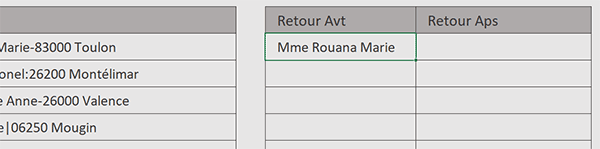
Comme vous pouvez le voir, pour cette première adresse, l'opération est un succès. Maintenant, si vous tirez la poignée de la cellule D4 jusqu'en cellule D11, malgré l'incohérence des délimiteurs d'une ligne à une autre, vous avez le plaisir de constater que toutes les extractions sont parfaitement réalisées, avant chaque code postal.
Après les délimiteurs
Vous l'avez compris, pour extraire à partir du code postal, la technique est identique. C'est cette même matrice qui doit être engagée mais cette fois, dans la fonction Texte.Apres.
- Sélectionner la plage de cellules E4:E11,
- Adapter la précédente formule comme suit : =TEXTE.APRES(B4; {"-"; ":";"|"; "*"; "="; "~"}),
- Puis, valider la formule par le raccourci clavier CTRL + Entrée,
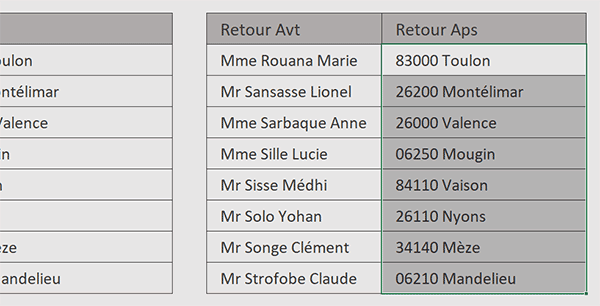
Grâce à cette technique, nous propageons automatiquement la logique de la formule sur la hauteur de la plage présélectionnée. Toutes les extractions sont un succès.
























